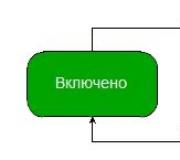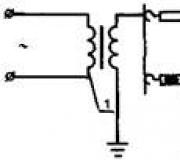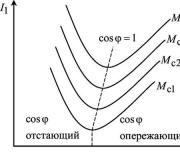Gmail nhập thư từ một hộp thư khác. Chuyển thư công ty hiện có từ máy chủ sang Google
Tổng thống Ukraine đã ký một sắc lệnh bắt buộc các nhà cung cấp địa phương, bao gồm các dịch vụ Mail.Ru và Yandex. Một số lượng lớn Người dùng Ukraine đã sử dụng các sản phẩm của các công ty này, bao gồm cả thư. Và nếu bạn phải tìm kiếm các giải pháp thay thế với hầu hết các dịch vụ khác, bạn vẫn có thể sử dụng các hộp thư cũ nếu bạn thiết lập tính năng chuyển tiếp trong Gmail.
Hướng dẫn này cho phép bạn chuyển toàn bộ lịch sử thư từ, nhận thư mới được gửi đến địa chỉ cũ và gửi thư từ họ ngay cả từ một mạng các nhà cung cấp đã chặn quyền truy cập vào các dịch vụ (bạn chỉ cần truy cập vào Gmail). Quá trình này không vi phạm bất kỳ luật nào và không trái với sắc lệnh của Tổng thống Ukraine.
Điều gì là cần thiết để chuyển tiếp email?
Trước tiên, bạn cần đăng ký Gmail nếu bạn chưa có. hộp thư trong dịch vụ này. Nếu bạn đang sử dụng điện thoại thông minh Android, cửa hàng ứng dụng Google Playđặc biệt, sau đó bạn đã có thư. Bất cứ ai không có hộp hoặc chỉ muốn lấy địa chỉ mới, bạn phải trải qua quá trình đăng ký trên trang web chính thức.
Cũng cần đảm bảo rằng bạn có quyền truy cập vào dịch vụ mà từ đó các bức thư sẽ được chuyển tiếp: tìm nhà cung cấp có dịch vụ chưa bị chặn hoặc đến thăm quốc gia nơi việc chặn chưa được thực hiện hoặc sử dụng.
Làm cách nào để thiết lập Gmail hoạt động với các hộp thư khác?
Chúng tôi truy cập ứng dụng web Gmail (bạn có thể cần đăng nhập thêm vào tài khoản của mình), trong cửa sổ có danh sách các chữ cái, chúng tôi tìm thấy bánh răng ở trên cùng bên phải, nhấp vào nó, trong trình đơn thả xuống, đi tới "Cài đặt ". Trong cửa sổ mới, chọn tab "Tài khoản và Nhập" ở trên cùng, trong bộ cài đặt mới mở, chúng tôi tìm thấy khối "Gửi email bằng địa chỉ" và nhấp vào "Thêm địa chỉ email khác":


Một cửa sổ mới sẽ mở ra, trong đó bạn cần nhập địa chỉ hộp thư mà bạn định kết nối với Gmail. Hơn nữa đang thiết lập Máy chủ SMTP, nơi bạn không cần thay đổi bất cứ điều gì, vì Google tự động lấy dữ liệu cần thiết cho hầu hết mọi người dịch vụ bưu chính(khá lạ có thể bạn chưa biết, trường hợp này bạn sẽ phải google các thông số cần thiết). Nếu địa chỉ và mật khẩu khớp, vào hộp thư được chỉ định một lá thư sẽ đến với mã và liên kết kích hoạt.



Làm thế nào để gửi thư từ địa chỉ cũ?
Trong cửa sổ ứng dụng khách Gmail, bằng cách nhấp vào nút "Viết" (trên cùng bên trái), một cửa sổ viết thư sẽ mở ra, trong trường "Tới", nơi nhập địa chỉ của người nhận, mục "Từ" có sẵn , có một danh sách thả xuống. Tại đây, bạn có thể chỉ định lá thư sẽ được gửi từ hộp nào:

Người nhận sẽ thấy một tin nhắn từ người dùng có địa chỉ cũ, tức là không cần thông báo cho toàn bộ danh sách liên hệ về sự thay đổi trong thư, đối với họ về nguyên tắc quá trình trao đổi thư từ với bạn không thay đổi. Để thuận tiện, trong cài đặt "Tài khoản và Nhập" từ đoạn trước, hãy chọn hộp "Trả lời từ địa chỉ nhận thư".
Làm cách nào để nhập thư và danh bạ từ một hộp thư cũ?
Một lần nữa, hãy chuyển đến cài đặt (bánh răng ở trên cùng bên phải - "Cài đặt" - "Tài khoản và nhập"), ở đó chúng tôi tìm khối "Nhập thư và danh bạ", nhấp vào "Nhập thư và danh bạ". Trong một cửa sổ mới, cho biết địa chỉ thư mong muốn, nhập mật khẩu.




Gmail sẽ phân tích dữ liệu có sẵn, sau đó đề nghị nhập địa chỉ (danh bạ), tất cả các chữ cái có sẵn trong hộp thư và tạo cơ hội cho phép chuyển tiếp tất cả các thư đến trong 30 ngày tới. Mục cuối cùng có thể bị vô hiệu hóa nếu bạn định liên tục nhận các tin nhắn đến từ đó; sau đó chuyển sang mục tiếp theo.
Làm thế nào để nhận được những lá thư mới sẽ đến hộp thư cũ?
Trong tab "Tài khoản và Nhập" vốn đã quen thuộc, tìm mục "Nhận thư từ các tài khoản khác", nhấp vào đó. Trong cửa sổ mới, nhập địa chỉ của hộp thư và chọn phương pháp nhập thư: Gmailify hoặc POP3. Luôn chọn cái đầu tiên, nó cho chức năng bổ sung, bao gồm bộ lọc thư rác trong Gmail, tổ chức thư mục tự động và tìm kiếm được cải thiện. Nếu nó chỉ ra rằng dịch vụ cũ không cho vay "jimailization", sau đó đã giải quyết cho POP3.


Sẵn sàng! Bạn vẫn phải lặp lại các bước cần thiết cho tất cả các hộp thư, nếu trước đây bạn đã sử dụng nhiều hộp thư và bây giờ bạn muốn thu thập tất cả thư trong cùng một dịch vụ.
Chúng tôi đã chuẩn bị cho bạn hướng dẫn từng bước một cách dễ dàng chuyển từ Yandex.Mail sang Gmail trong khi vẫn giữ danh bạ, tất cả các email hiện có và trong tương lai.
Chuyển email và danh bạ từ Yandex.Mail sang Gmail
Tạo một hộp thư trên Gmail hoặc sử dụng một hộp thư hiện có. Bạn có thể tạo thư từ Google.
Để chuyển các email hiện có từ thư Yandex sang Gmail, hãy làm theo hướng dẫn:
Nhập mật khẩu Yandex.Mail của bạn.

Trong cửa sổ mở ra, chọn các tùy chọn để nhập và nhấp vào "Bắt đầu nhập".

Quá trình nhập email có thể mất đến 48 giờ. Cho đến khi quá trình hoàn tất, các thông báo đã nhập sẽ không được hiển thị. Nhưng thời gian này là đủ để thiết lập chuyển hướng.
Chuyển tiếp email từ Yandex.Mail tới Gmail
Chuyển tiếp cho phép bạn tự động gửi tất cả các email đến từ Yandex.Mail tới Gmail.
Để bật chuyển tiếp:
1. Đi tới hộp thư Yandex và mở menu thư→ Tất cả cài đặt → Quy tắc xử lý thư đến. Sau đó nhấp vào "Tạo quy tắc".  2. Tạo một quy tắc chính xác như được hiển thị trong ảnh chụp màn hình.
2. Tạo một quy tắc chính xác như được hiển thị trong ảnh chụp màn hình.
Hãy chú ý điền vào các trường "Tới", "Trùng với" và cũng chọn hộp bên cạnh "Chuyển tiếp đến địa chỉ" với địa chỉ Gmail của bạn.  Lưu các thay đổi và xác nhận bằng mật khẩu:
Lưu các thay đổi và xác nhận bằng mật khẩu:
Sau đó, qua đường bưu điện Hộp Gmail Bạn sẽ nhận được một email xác nhận chuyển hướng. Bạn chỉ cần nhấp vào liên kết trong thư và xác nhận lại thao tác.
Thành công! Bây giờ tất cả các thư được gửi đến hộp thư Yandex sẽ được tự động chuyển hướng đến Gmail.
Bạn sẽ học được gì khi xem video này?
Bạn sẽ học cách thay đổi cài đặt tài khoản của mình trong Gmail; cách nhập danh bạ từ các hộp thư khác; cách thiết lập chuyển tiếp thư từ Yandex và thư tới Gmail.
Mô tả video:
Trong bài học trước, chúng ta đã đề cập đến câu hỏi "(Cài đặt chung, Bộ sưu tập web, Hộp thư đến, v.v.)".
Mở cài đặt" Gmail và chuyển đến tab "Tài khoản và Nhập".
Mục "Thay đổi cài đặt tài khoản"
Bằng cách nhấp vào các mục thích hợp, bạn có thể thay đổi mật khẩu và các tùy chọn khôi phục mật khẩu đã chỉ ra khi đó.
"Nhập thư và danh bạ"
Cho phép bạn di chuyển thư và danh bạ từ các máy chủ thư khác.
Nhấp vào "Nhập thư và danh bạ". Một cửa sổ mở ra nơi bạn cần nhập địa chỉ hộp thư của máy chủ khác. Nhập nó, nhấp vào "Tiếp tục". Nhập mật khẩu cho ô được chỉ định và nhấp vào "Tiếp tục". Tiếp theo, đánh dấu vào các hộp bên cạnh thông tin cần được nhập (thư, thư mới, địa chỉ, v.v.). Nhấp vào "Bắt đầu nhập" và "OK".
"Gửi email bằng ..."
Theo mặc định, đây là địa chỉ email gmail của bạn. Nếu bạn đã cấu hình việc nhập thư từ các hộp thư khác, các hộp thư này sẽ xuất hiện trong phần này. Sau đó, bạn có thể chọn bất kỳ ô nào từ danh sách. Ví dụ: bạn thiết lập một hộp thư với mail.ru và tại thời điểm này, bạn đã chọn hộp thư cụ thể này để trả lời. Trong trường hợp này, người đã gửi thư cho bạn tới mail.ru sẽ nhận được thư trả lời của bạn từ địa chỉ mail.ru, mặc dù bạn sẽ viết thư từ gmail.
"Kiểm tra thư từ các tài khoản khác (sử dụng POP3)"
Tốt hơn là bạn nên cấu hình chức năng này từ chính các hộp thư để các bức thư được gửi đi một cách chính xác.
Chuyển tiếp từ Yandex
Chúng tôi vào hộp thư trên Yandex, mở "Cài đặt" (ở đầu trang bên phải). Chúng ta đến phần "Quy tắc xử lý thư đến". Nhấp vào nút "Tạo Quy tắc". Trong dòng "Áp dụng", hãy nhấp vào hình tam giác và chọn loại chữ cái mà quy tắc sẽ được áp dụng. Ví dụ, để thư rác. Chọn trong hộp bên cạnh "có tệp đính kèm và không có tệp đính kèm".
Trong mục “Thực hiện hành động”, đánh dấu tùy chọn “Đặt vào thư mục” bằng một dấu chấm và chọn thư mục “Hộp thư đến” trong cửa sổ tiếp theo. Sau đó nhấp vào "Tạo quy tắc".
Bây giờ chúng ta tạo một quy tắc cho tất cả các chữ cái khác. Nhấp vào "Tạo quy tắc". Chọn "áp dụng cho tất cả thư ngoại trừ thư rác", sau đó chọn "có tệp đính kèm và không có tệp đính kèm". Trong "Thực hiện hành động", hãy đặt một dấu chấm vào mục "Chuyển tiếp đến địa chỉ", trong hộp bên cạnh để nhập địa chỉ mà hệ thống sẽ chuyển tiếp các bức thư của bạn (chúng tôi cho biết hộp trên Gmail). Cuối cùng, nhấp vào "Tạo quy tắc".
Sau đó, một bức thư sẽ được gửi đến Gmail với một liên kết để xác nhận rằng tính năng chuyển tiếp các bức thư từ Yandex sẽ hoạt động. Bức thư sẽ chứa một liên kết xác nhận, hãy nhấp vào nó bằng chuột và đến trang Yandex. Chúng ta từ trang này đến Yandex mail, một trang có xác nhận quy tắc sẽ mở ra, bấm vào nút "Bật quy tắc" trên trang này. Bây giờ nó hoạt động.
Chuyển tiếp từ mail.ru
Chúng tôi đi đến hộp thư trên mail.ru, trong dòng trên cùng bằng các lệnh, hãy nhấp vào "Thêm". Một menu thả xuống sẽ mở ra, chọn "Cài đặt" trong đó. Trong cửa sổ cài đặt, nhấp vào "Bộ lọc và chuyển tiếp". Có một hình tam giác bên cạnh nút Thêm Bộ lọc. Nhấp vào nó và nhấp vào dòng chữ "Tạo chuyển tiếp". Trong cửa sổ mở ra, nhập địa chỉ hộp thư nơi các bức thư sẽ được gửi đi, nhấp vào "Lưu". Mail.ru chưa đóng!
Sau đó, một lá thư có mã xác nhận sẽ được gửi đến địa chỉ nơi thư của bạn sẽ được chuyển tiếp. Mở thư này, sao chép mã xác nhận. Nhấp vào "Trả lời email" và gửi email. Làm mới trang bằng mail.ru. Ở đầu danh sách sẽ có một bộ lọc để chuyển tiếp và bên dưới có dòng chữ "Xác nhận". Chúng ta nhấn nó, một cửa sổ sẽ mở ra, bạn cần nhập mã từ bức thư và mật khẩu từ hộp thư mail.ru.
Trong bài học tiếp theo, chúng ta sẽ xem cách thực hiện.
Trong công việc của mình, tôi thường xử lý các thư do các công ty lưu trữ khác nhau lưu trữ. Mặc dù thực tế là một khoản tiền kha khá được trả cho việc lưu trữ, nhưng chất lượng dịch vụ lại thua nhiều lần so với các máy chủ thư "miễn phí". Không chỉ có ít không gian cho thư mà khả năng truy cập của nó thường rất khập khiễng. Nhưng khi tôi có cơ hội với thư được lưu trữ bởi Trung tâm lưu trữ RBC, số vấn đề đã lên đến mức tôi quyết định chuyển sang một số dịch vụ thay thế.
Lựa chọn nhỏ - "Mail For Domain" Yandex hoặc Gmail dành cho doanh nghiệp.
Sau một số cân nhắc, quyết định đã được đưa ra có lợi cho Google, bởi vì:
- Đây là "Tổng công ty của cái ác", và tất cả các doanh nhân đều là tín đồ của cái ác :)
- Thư được đặt ở nước ngoài, điều này làm cho việc truy cập vào thư của bên thứ ba trở nên khó khăn hơn một chút.
- Trọng lượng dịch vụ bổ sung, cả tiêu chuẩn (Tài liệu, Lịch) và thêm vào.
- Kết nối Tính năng bổ sung vì tiền (thêm dung lượng, định tuyến thư, v.v.).
- Khả năng tạo nhiều quản trị viên để quản lý toàn bộ dịch vụ.
- Đã biết đến sự ổn định và chất lượng dịch vụ.
- Tất cả đều giống nhau, quy tắc giao thông Yandex là một bản sao của Gmail dành cho doanh nghiệp.
Đăng ký trong hệ thống.
Đăng ký trong hệ thống rất đơn giản. Chúng tôi đến địa chỉ www.google.com/a/cpanel/domain/new và nhập tên miền của bạn (không có www).Trên Trang tiếp theo nhập tên người dùng và mật khẩu cho quản trị viên tương lai. 
Mọi thứ. Đã thêm tên miền. Bây giờ chúng ta có thể đăng nhập và tùy chỉnh dịch vụ cho chính mình, tạo hộp thư, đăng ký bản ghi MX trong DNS, xác nhận quyền đối với miền. 
Nhưng chúng tôi đã có một một vấn đề lớn. Có khoảng 30 hộp trong tổ chức, chúng được sử dụng liên tục, một số thậm chí vào cuối tuần. Vì vậy, một trong những nhiệm vụ chính là làm cho quá trình chuyển đổi diễn ra không đau đớn nhất có thể.
Chuyển các hộp thư và thư hiện có.
Tạo hộp.
Google có một chức năng tiện dụng để tải địa chỉ từ bảng CSV ( Các công cụ bổ sung- Tải lên hàng loạt).Trong Excel hoặc trong Notepad, chúng tôi tạo một bảng gồm bốn cột, trong đó cột đầu tiên là thông tin đăng nhập, cột thứ hai là tên, cột thứ ba là họ và cột thứ tư là mật khẩu. Xin lưu ý rằng tệp phải ở dạng mã hóa windows-1251 (ở đâu đó trong các ví dụ, tệp mẫu được cung cấp, nhưng ở dạng UTF-8, tệp như vậy sẽ tạo tên tiếng Nga với các viết tắt) và dấu phân tách là dấu phẩy. Và hãy nhớ chỉ ra tên / họ thật, bởi vì thông tin này sau đó sẽ xuất hiện trong tài khoản thư(Tôi đã viết thư cho một số tài khoản "x3" vì tôi không biết dữ liệu, sau đó tôi rất bối rối khi nhận được email từ "x3, x3"). 
Chúng tôi đã tạo một tệp như vậy và chỉ định mật khẩu cho các hộp thư cũ, tải tệp lên biểu mẫu, hệ thống đã ăn nó và nói rằng, tùy thuộc vào dung lượng, nó sẽ xử lý từ vài giờ đến một ngày. Trên thực tế, tất cả các hộp đều xuất hiện trong vòng ba mươi phút.
Chuyển thư.
Phần chính đã xong, bây giờ bằng cách nào đó chúng ta phải chuyển thư từ hộp thư cũ sang hộp thư mới và bảo vệ nhân viên khỏi sự cố khi sử dụng bản ghi MX trong DNS.Chúng tôi nghĩ rằng Gmail có tính năng thu thập thư mà chúng tôi có thể kết nối với máy chủ thư và nhận thư từ đó. Điều này sẽ cho phép chúng tôi sử dụng cái mới trong quá trình đồng bộ hóa DNS. giao diện thư và có ở đó thư cũ và một cái mới, ngay cả khi các chữ cái mới đến máy chủ cũ.
Vì vậy, chúng tôi còn rất nhiều việc phải làm - đi vào từng hộp thư và thiết lập nhận thư từ máy chủ cũ ở đó. Không có gì để làm, đi thôi.
Chúng ta đăng nhập vào hộp thư (https://mail.google.com/a/domain.ru/), tại lối vào đầu tiên, chúng ta nhập hình ảnh xác thực, chúng ta vào hộp thư. Chúng ta hãy đi đến Cài đặt - Tài khoản, ở đó chúng tôi nhấp vào liên kết "Thêm tài khoản thư của bạn".

Và, về lý thuyết, chúng ta nên nhập một email vào đó tương tự như email chúng ta đang ở, nhưng Google là một tập đoàn không chỉ xấu xa mà còn xảo quyệt, và khi bạn cố gắng nhập một địa chỉ như vậy vào đó, nó sẽ bị chửi bới rất nhiều. Về nguyên tắc, địa chỉ này chỉ được sử dụng cho mục đích trực quan, vì vậy chúng tôi có thể lái xe an toàn ở bất cứ thứ gì ở đó, tôi đã nhập tên miền với www ở đó, tức là. Ví dụ [email được bảo vệ] . Google đã chống lại sự giả vờ như vậy và hiển thị một biểu mẫu trong đó tôi đã nhập dữ liệu để thu thập thư của tài khoản này từ máy chủ cũ. Trên mỗi lính cứu hỏa đánh dấu vào ô "Giữ các bản sao".

Sau khi nhấp vào nút "Thêm tài khoản", quá trình ủy quyền dùng thử sẽ diễn ra và nếu dữ liệu không chính xác, bạn sẽ được nhắc sửa chúng. Nếu mọi thứ đều ổn, thì tài khoản sẽ được thêm vào và thư sẽ bắt đầu được thu thập từ đó.
Sau khi tất cả những gì đã được thực hiện, nó vẫn chỉ để đăng ký Bản ghi DNS trên miền của bạn và thông báo cài đặt quyền truy cập thư mới cho tất cả nhân viên. Nhân tiện, nếu nhân viên xem thư qua giao diện web, chuyển đến miền phụ của trang web (ví dụ: mail.domain.ru), thì bạn có thể đăng ký cùng một địa chỉ trong cài đặt Google ( Thiết lập dịch vụ - E-mail ) và đăng ký bản ghi CNAME tương ứng trong DNS (sau khi lưu cài đặt, hệ thống sẽ cho bạn biết chính xác nội dung cần đăng ký).
Để đơn giản hơn, bạn có thể đăng ký DNS và SMTP với POP3:
- smtp CNAME smtp.gmail.com
- pop CNAME pop.gmail.com